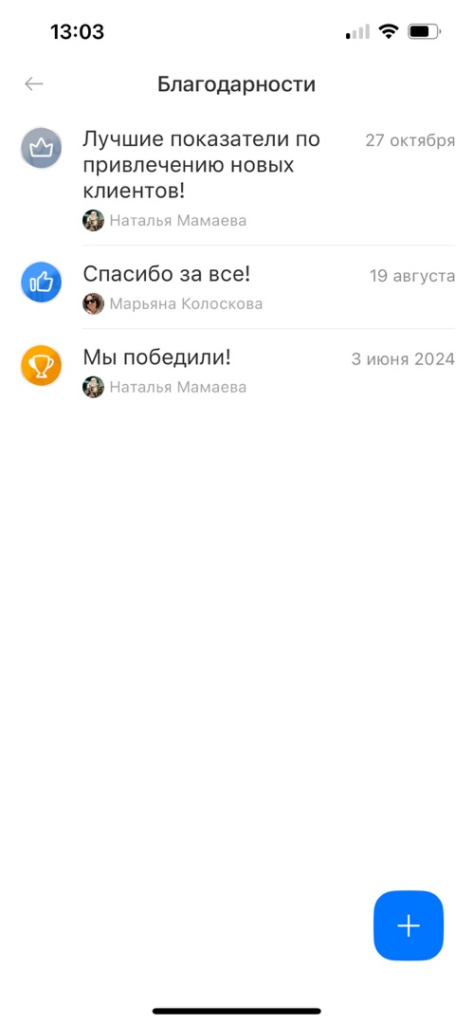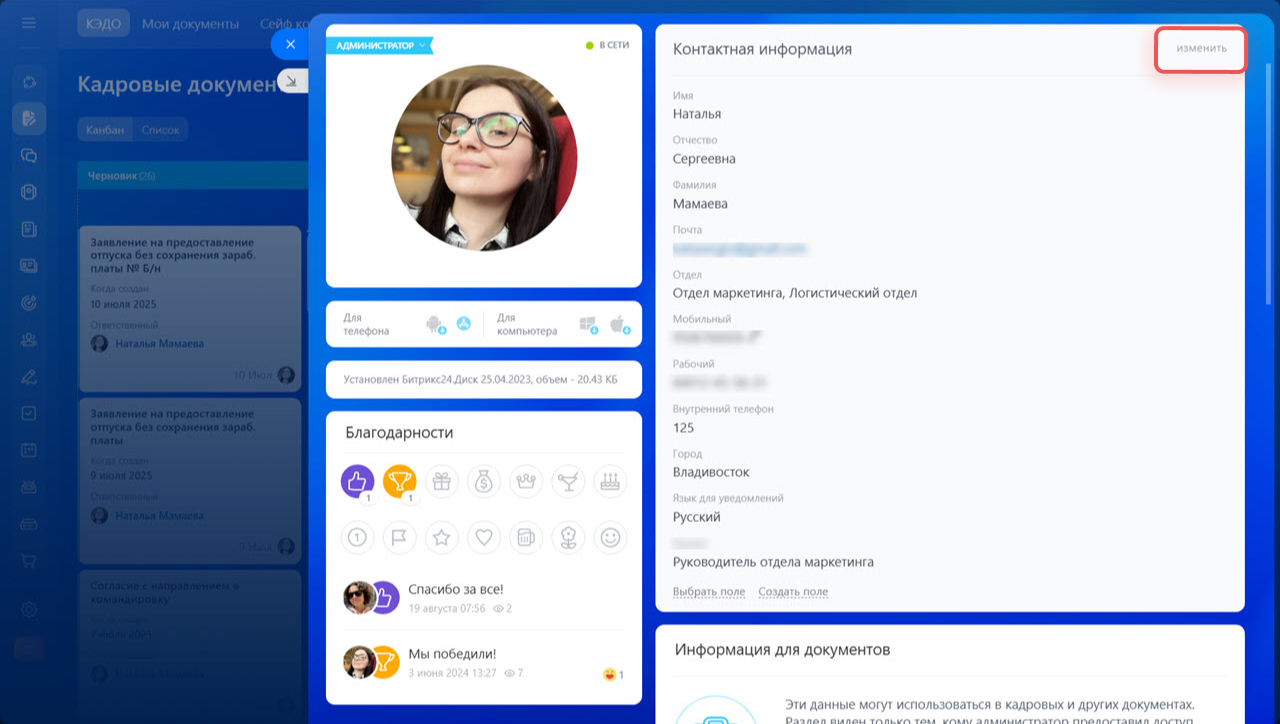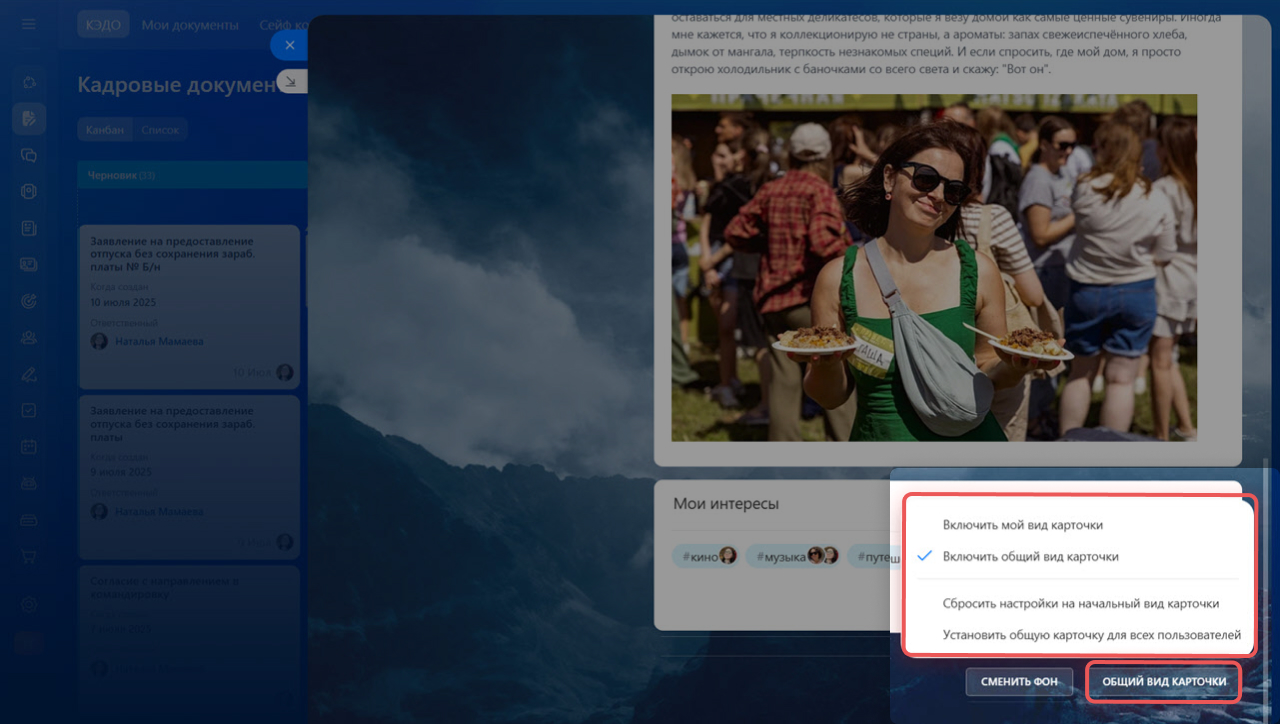Профиль в Битрикс24 — это «визитка» сотрудника внутри компании. С его помощью коллеги могут быстро узнать, в каком отделе работает человек, связаться с ним, увидеть общие интересы и другую информацию.
Профиль сотрудника можно открыть в Битрикс24 на компьютере и мобильном приложении.
Как открыть профиль
Чтобы перейти в профиль сотрудника, нажмите на его фото в чате, ленте или другом инструменте Битрикс24.
Уроки, обучение, полезные истории, кейсы и эксклюзивные эфиры — все в Telegram-канале для пользователей «Битрикс24 печатает»
Чтобы перейти в профиль сотрудника, нажмите на его фото в чате, ленте или другом инструменте Битрикс24.
Какая информация есть в профиле
Контактная информация. Имя, фамилия номер телефона, e-mail, должность и так далее. Эти данные помогают понять, по каким вопросам можно обратиться к сотруднику, и как с ним связаться.
Фотография. Помогает коллегам быстрее узнавать сотрудника. Фото отображается в чатах, звонках, задачах и других инструментах Битрикс24.
Роль сотрудника. Значок в профиле показывает роль сотрудника в компании: Гость, Интегратор, Администратор. Например, Администратор может управлять правами доступа, настраивать бизнес-процессы и другие инструменты.
Как перейти в режим администратора
Как пригласить интегратора
Как пригласить гостя в коллабу
Статус. Показывает, доступен ли сотрудник: В сети, В отпуске, Не в сети, Не беспокоить. Сотрудники смогут понять, можно ли написать коллеге прямо сейчас.
Отсутствия. В профиле видно, когда сотрудник будет в отпуске или командировке. Информация обновляется автоматически из графика отсутствий.
Что такое график отсутствий
Информация для документов. Данные для подписания кадровых документов в Битрикс24 КЭДО: ИНН, СНИЛС и так далее. Их заполняют кадровые специалисты, у которых есть доступ на изменение раздела Информация для документов.
Как настроить права доступа к Битрикс24 КЭДО
Дополнительная информация. В этом разделе отображаются руководитель сотрудника и его подчиненные. Данные берутся автоматически из структуры компании. Эта информация помогает быстро понять, к кому обращаться по рабочим вопросам и как устроена команда.
Структура компании: новый интерфейс и возможности
Обо мне. Любая информация, которой сотрудник хочет поделиться с коллегами. Например, рассказать об увлечениях или поделиться фотографиями из путешествия.
Мои интересы. Сотрудники могут добавить хэштеги с темами, которые им нравятся. Например, #кино, #путешествия, #спорт. Чтобы увидеть коллег со схожими интересами, нажмите на хэштег.
Благодарности. Здесь сохраняются посты с благодарностью от коллег. Каждая благодарность отображается в виде значка: лайка, звезды, кубка и так далее. Значки и их количество видны всем пользователям, а ссылки на посты — только получателям.
Как поблагодарить коллег в ленте новостей Битрикс24
Инструменты Битрикс24. Из профиля можно быстро перейти к своим задачам, календарю, диску и другим инструментам.
Коллеги будут видеть только те задачи и файлы, в которым у них есть доступ.
В профиле есть разделы, которые нужны только для личного использования — коллеги их не видят.
Расширения. Можно установить приложения из Битрикс24 Маркетплейс или создать базу знаний для сотрудников.
Что такое База знаний в Битрикс24
Битрикс24 Маркетплейс: готовые решения для оптимизации инструментов
Безопасность. Настройка двухфакторной аутентификации, смена пароля, синхронизация контактов и календарей и так далее.
Как включить двухфакторную аутентификацию для входа в Битрикс24
Как изменить логин и пароль для входа в Битрикс24
Установленные приложения. Вы может увидеть, установлены ли у вас приложения Битрикс24 для компьютера и мобильного телефона. Если нет — их можно скачать прямо из профиля.
Скачать приложение Битрикс24
Мобильное приложение Битрикс24
Битрикс24 Диск. Раздел показывает, когда была подключена синхронизация с Битрикс24 Диском.
Сменить фон. Вы можете выбрать любой фон для своего профиля — фотографию питомца, снимок из путешествия и так далее. Коллеги увидят фон, когда перейдут в ваш профиль.
Как изменить тему оформления Битрикс24
Контактная информация. Имя, фамилия номер телефона, e-mail, должность и так далее. Эти данные помогают понять, по каким вопросам можно обратиться к сотруднику, и как с ним связаться.
Фотография. Помогает коллегам быстрее узнавать сотрудника. Фото отображается в чатах, звонках, задачах и других инструментах Битрикс24.
Статус. Показывает, доступен ли сотрудник: В сети, В отпуске, Не в сети, Не беспокоить. Сотрудники смогут понять, можно ли написать коллеге прямо сейчас.
Заметки. Это личный чат в Битрикс24, который виден только в своем профиле. Используйте его, если нужно записать для себя важную информацию, сохранить сообщение или файл.
Что такое Заметки
Инструменты Битрикс24. Из профиля можно быстро перейти к своим задачам, календарю, файлам и другим инструментам.
Коллеги будут видеть в вашем профиле только те задачи и файлы, к которым у них есть доступ.
Структура компании. В этом разделе отображается место сотрудника в структуре компании: отдел, руководитель, количество подчиненных или коллег из команды. Можно быстро понять, как устроено подразделение, и сразу перейти в профиль нужного сотрудника.
Структура компании: новый интерфейс и возможности
Благодарности. Здесь отображаются значки — лайки, звезды, кубки и другие. Они показывают, за что вас поблагодарили коллеги. Чтобы открыть пост с благодарностью, нажмите на значок. Значки и их количество видны всем пользователям, а сами посты — только получателям.
Как поблагодарить коллег в ленте новостей Битрикс24
Эффективность. Отображает, какой процент задач сотрудник выполняет в срок — как исполнитель или соисполнитель
Эффективность в задачах: как оценить работу сотрудников
Интересы. Сотрудники могут добавить хэштеги с темами, которые им нравятся — например, #кино, #путешествия, #спорт, и найти единомышленников среди коллег.
Как изменить и настроить профиль
Информацию в профиле можно изменить в любое время. Сделать это могут сам сотрудник и администратор Битрикс24.
Отредактировать. Если у вас изменился номер телефона, e-mail, должность или город — обновите данные в профиле. Для этого нажмите Изменить в правом верхнем углу.
Как изменить профиль сотрудника в Битрикс24
Настроить вид карточки. Вы можете выбрать, какие поля и в каком порядке показывать в профиле. Для этого включите Мой вид карточки.
Если нужно видеть профиль так, как его настроил администратор, включите Общий вид.
Как настроить вид карточки профиля
Коротко
- Профиль в Битрикс24 — это «визитка» сотрудника внутри компании. С его помощью коллеги могут быстро узнать, в каком отделе работает человек, связаться с ним, увидеть общие интересы и другую информацию.
- Профиль сотрудника можно открыть в Битрикс24 на компьютере и мобильном приложении.
- Перейти в профиль сотрудника можно из любого инструмента Битрикс24, для этого нажмите на фото сотрудника.
- В профиле отображается контактная информацию, фото сотрудника, его роль в компании, статус, интересы и так далее.
- Информацию в профиле можно отредактировать в любой момент. Сделать это могут сам сотрудник и администратор Битрикс24.
- В Битрикс24 на компьютере можно настроить отображение полей в профиле — выбрать, какие данные показывать и в каком порядке. Либо использовать стандартный вид профиля — так, как его настроил администратор.
Рекомендуем прочитать:

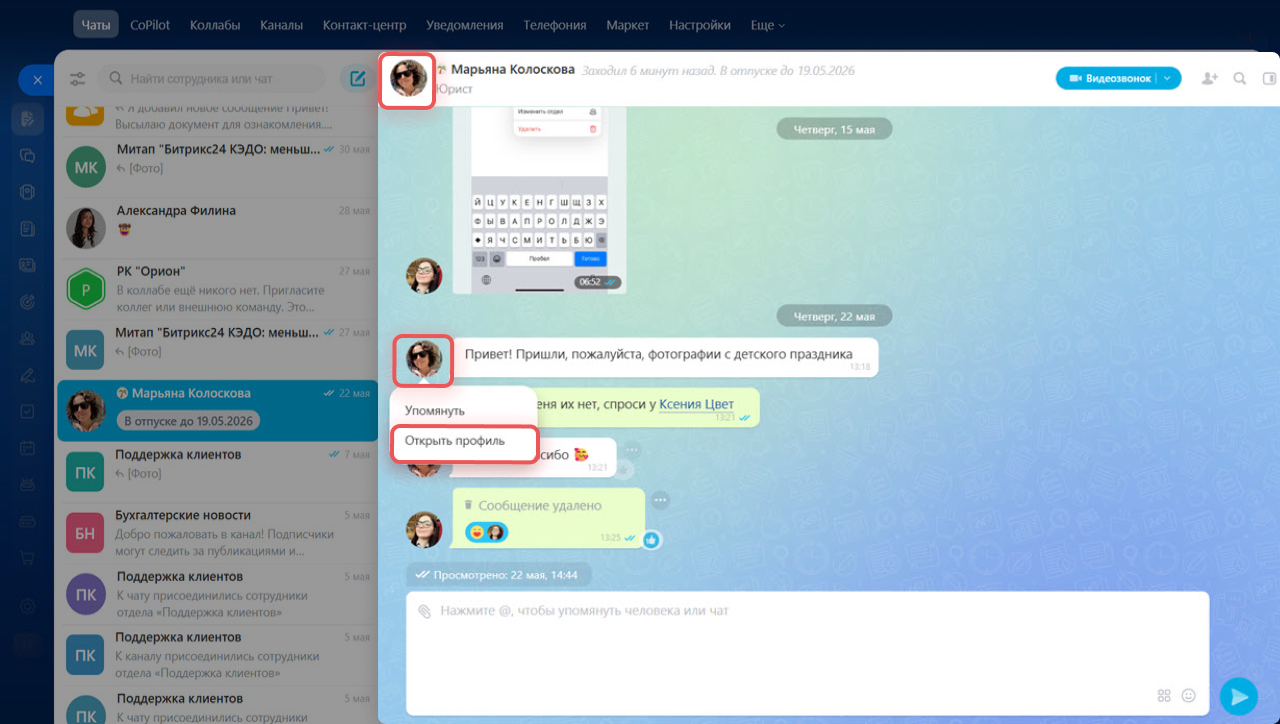
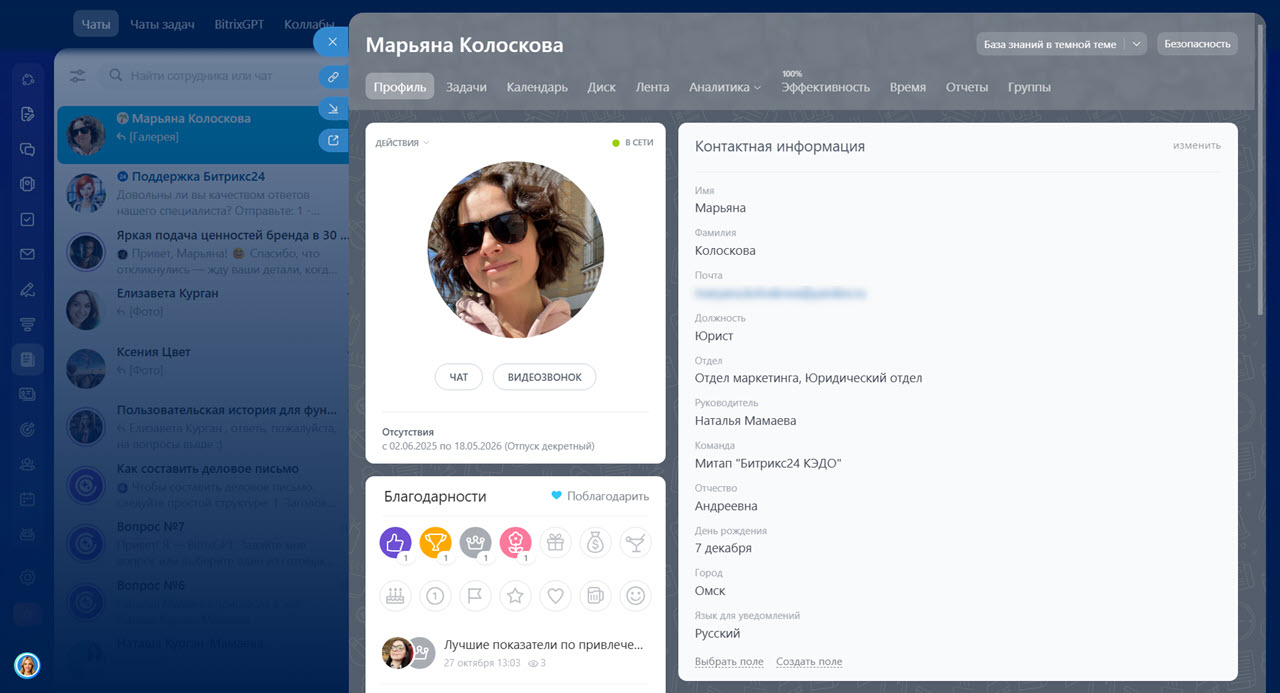
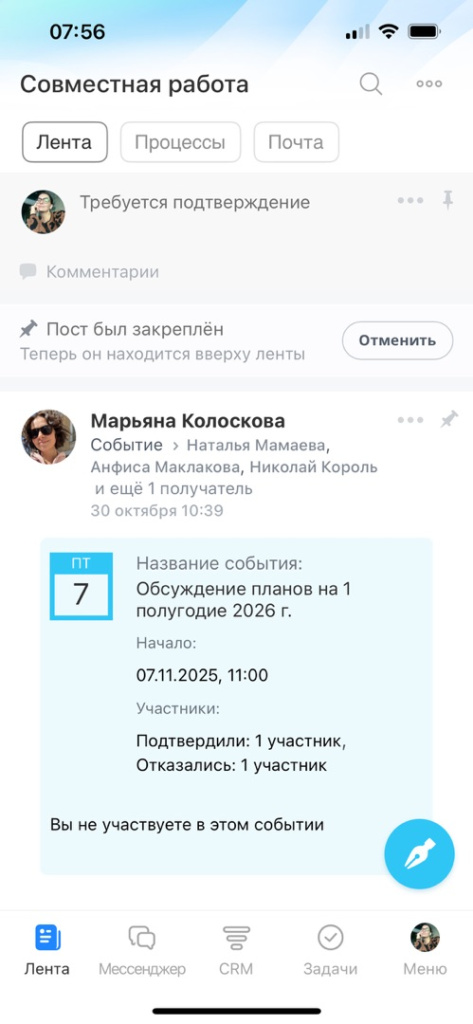
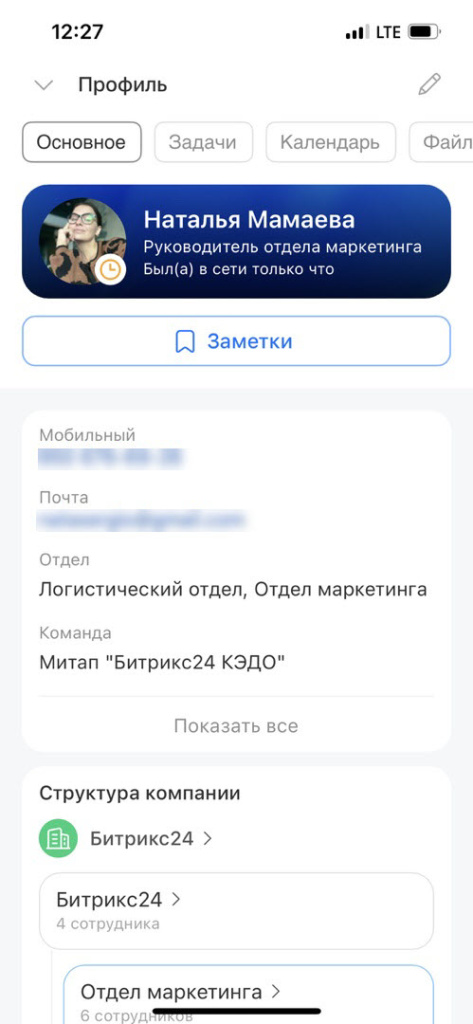
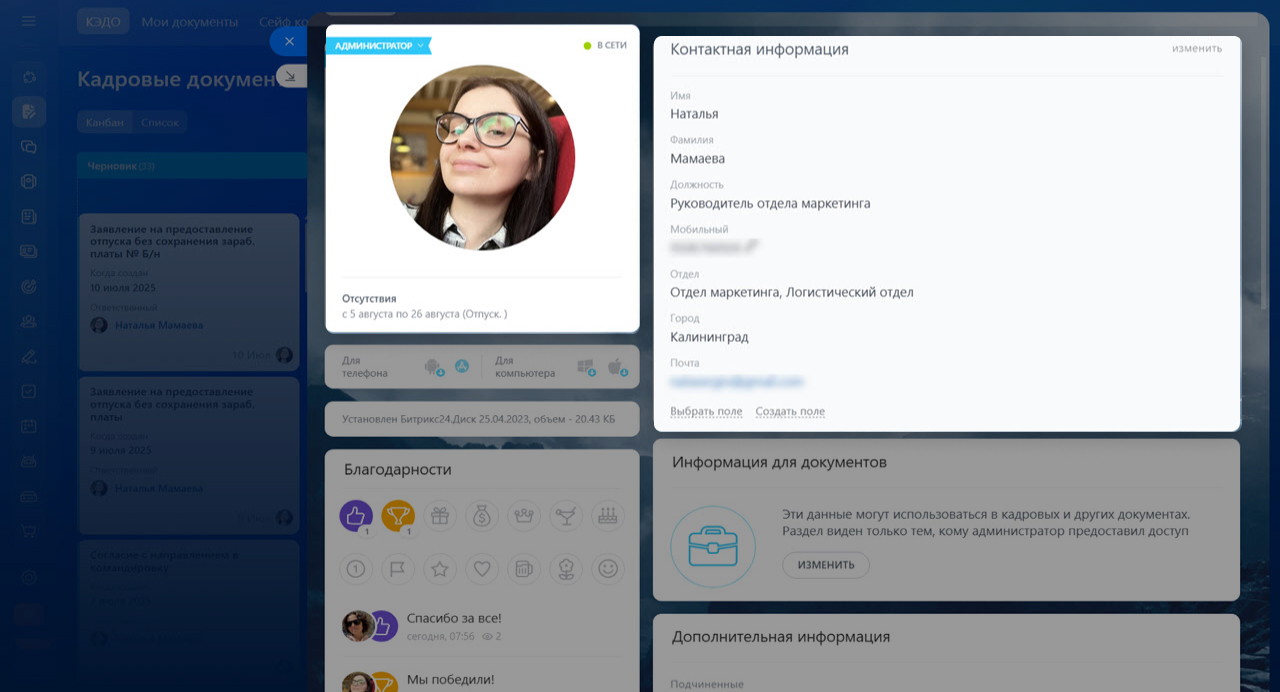
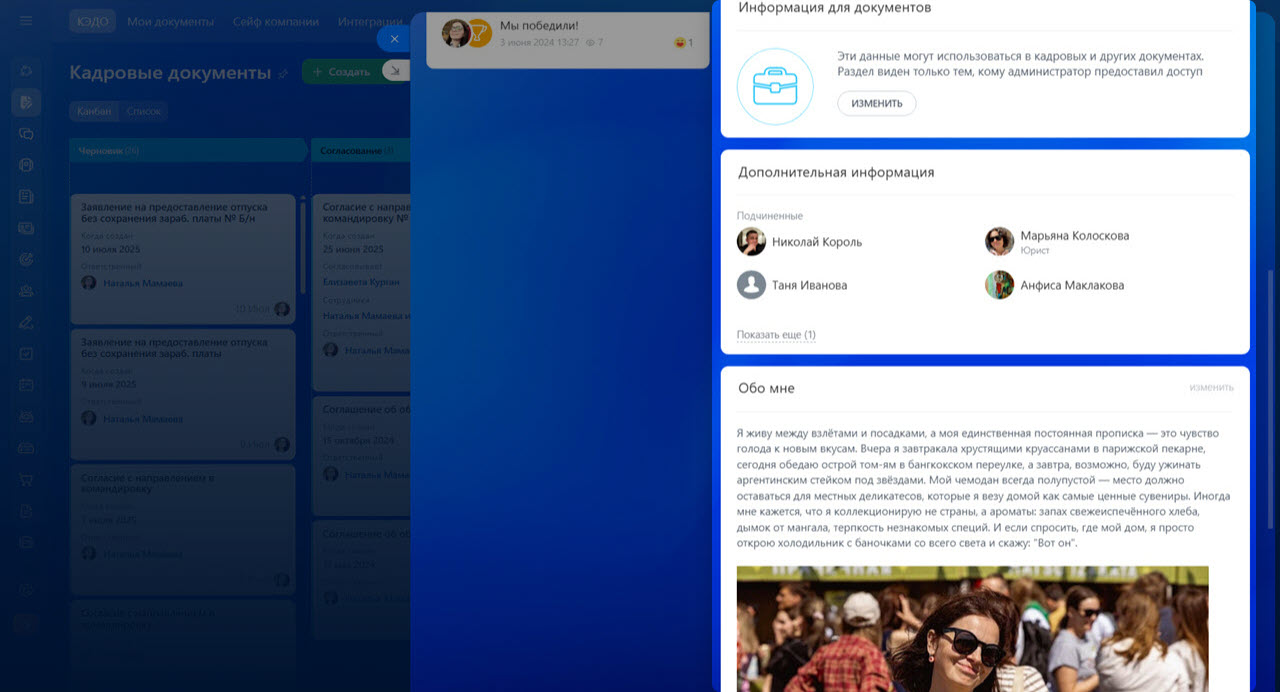

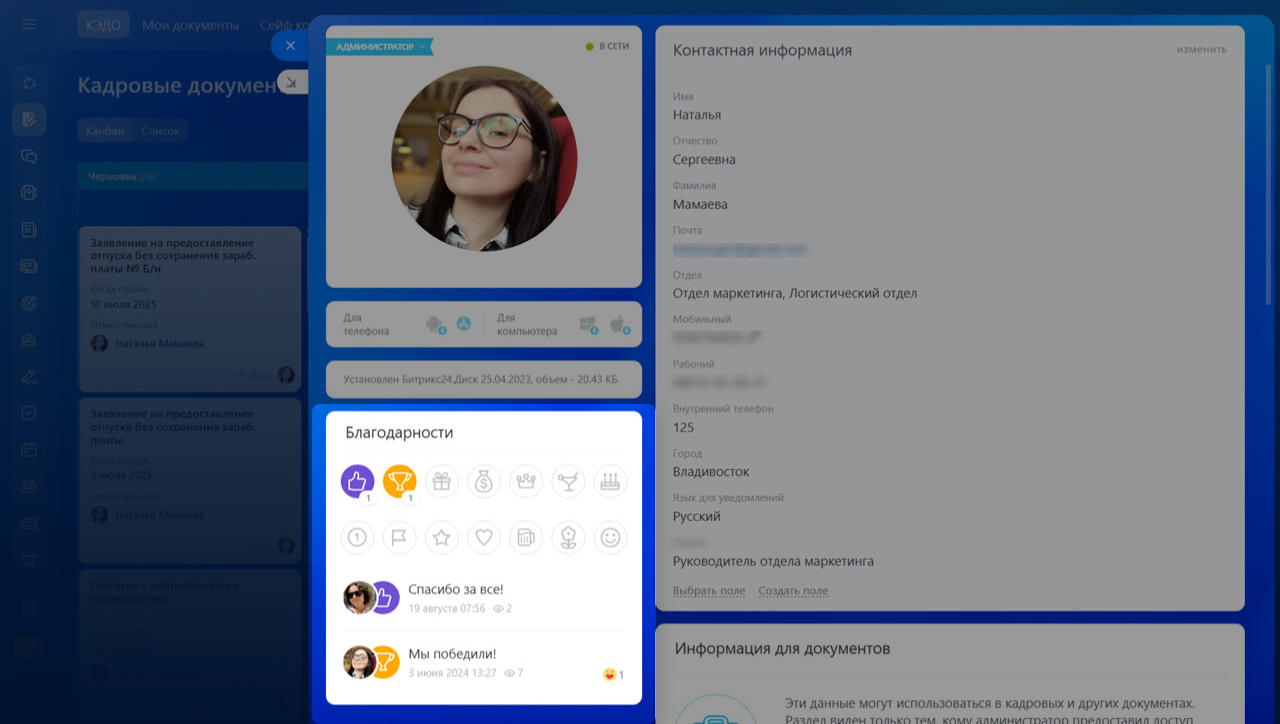
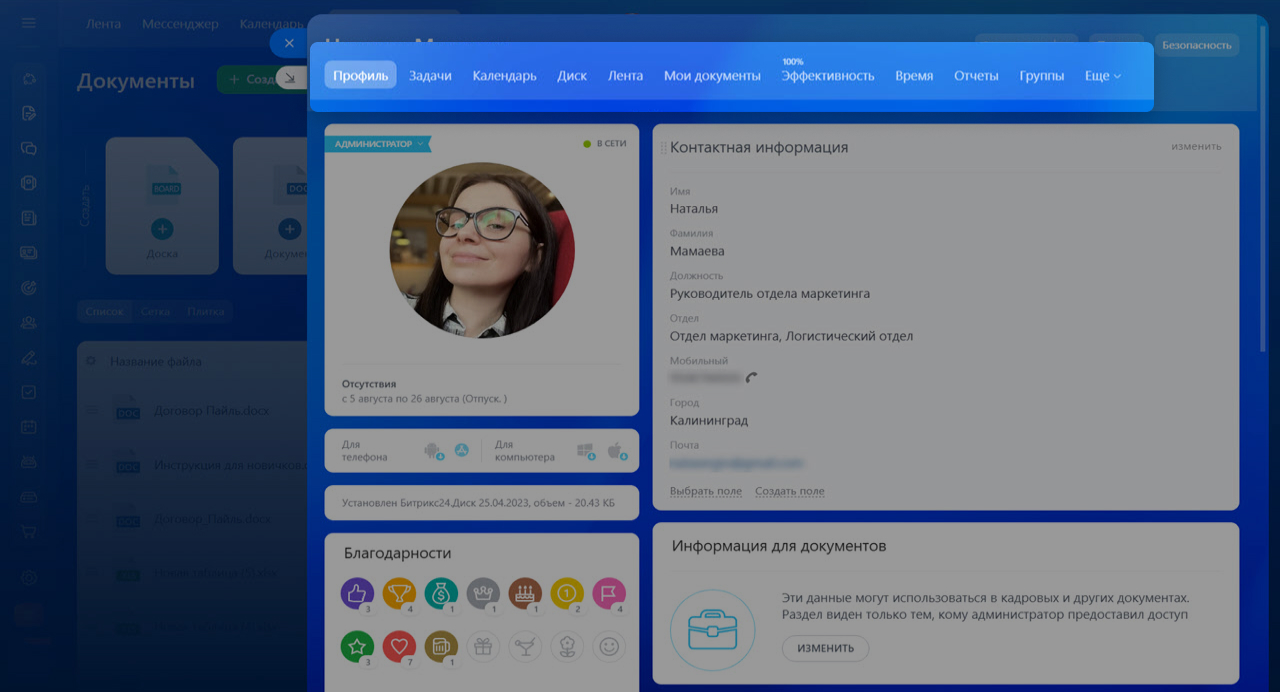
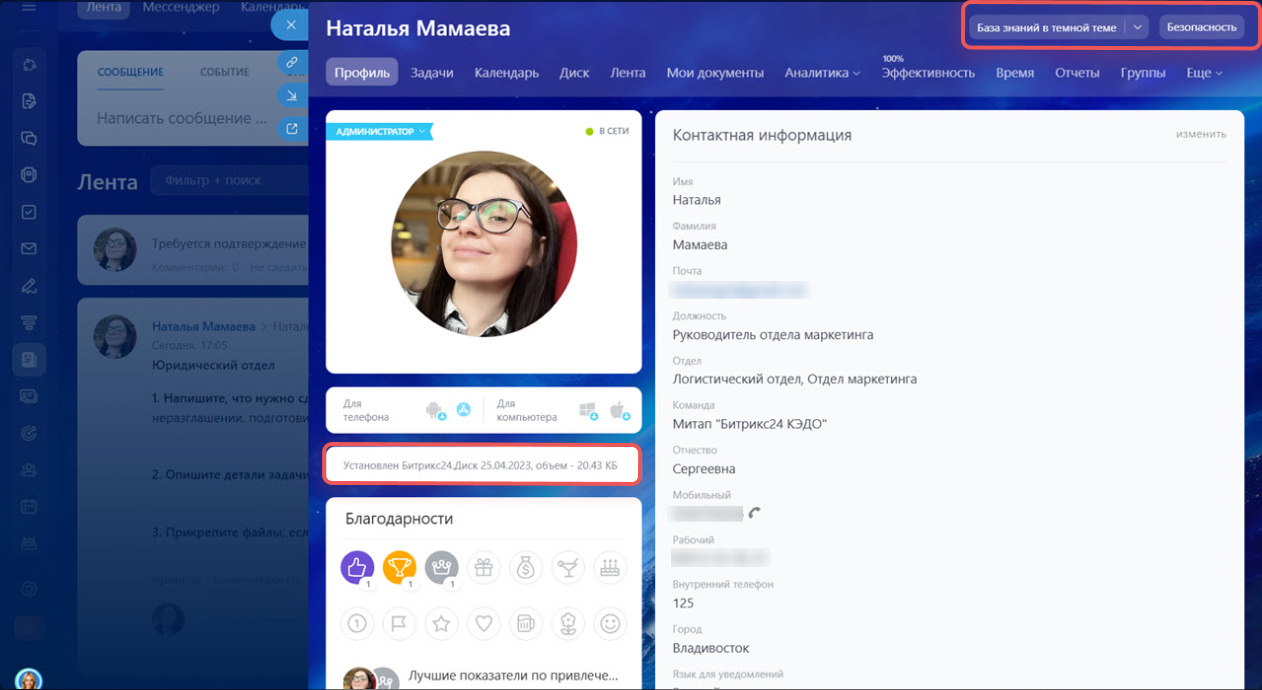
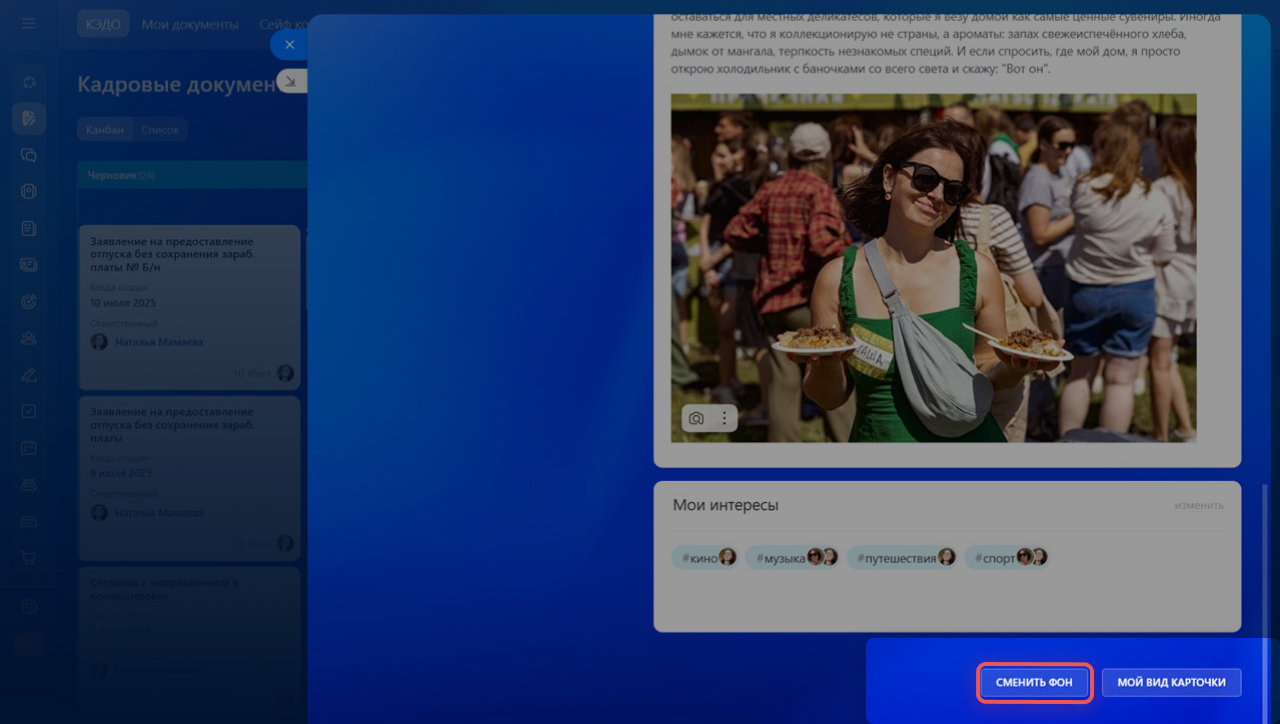
.jpg)

.jpg)